首页 > 电脑教程
教你处理win7系统电脑关机时提示Dwwin.exe初始化失败的具体技巧
2021-12-16 08:53:08 电脑教程
今天教大家一招关于win7系统电脑关机时提示Dwwin.exe初始化失的解决方法,近日一些用户反映win7系统电脑关机时提示Dwwin.exe初始化失这样一个现象,当我们遇到win7系统电脑关机时提示Dwwin.exe初始化失这种情况该怎么办呢?我们可以1、开始→运行(也可以同时按win+R键完成)并在打开的窗口中输入“regedit”; 2、点击确定进入注册表,然后在注册表编辑器中展开以下分支:[HKEY_LOCAL_MACHINE/SOFTWARE/Microsoft/WindowsNT/CurrentVersion/AeDebug]如下图依次进入界面下面跟随小编脚步看看win7系统电脑关机时提示Dwwin.exe初始化失详细的解决方法:
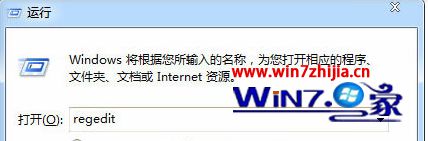
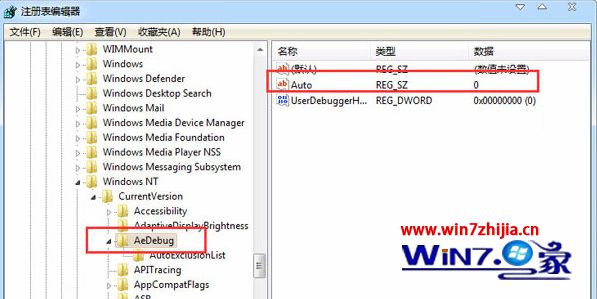
1、开始→运行(也可以同时按win+R键完成)并在打开的窗口中输入“regedit”;
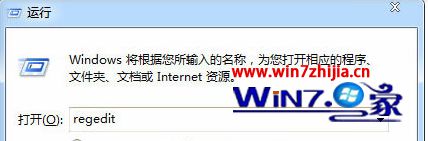
2、点击确定进入注册表,然后在注册表编辑器中展开以下分支:[HKEY_LOCAL_MACHINE/SOFTWARE/Microsoft/WindowsNT/CurrentVersion/AeDebug]如下图依次进入界面;
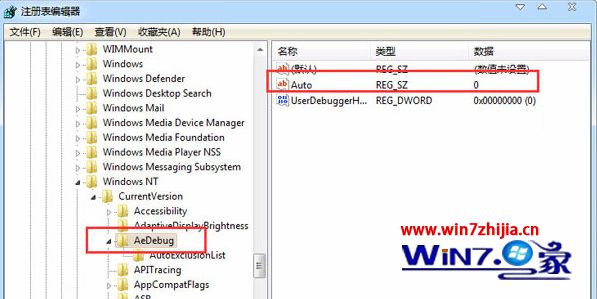
3、在右侧窗口中将“auto”的值改为0即可;
4、然后点击确定,重启电脑系统;
经过上面的方法就可以帮助大家解决Win7电脑关机时提示Dwwin.exe初始化失败这个问题了,如果你有碰到这样问题的话可以尝试上面的方法解决看看吧,更多精彩内容欢迎继续关注站。
看完这篇关于win7系统电脑关机时提示Dwwin.exe初始化失败的解决方法的教程,有碰到一样情况的用户们可以采取上面的方法来处理,欢迎给小编留言哦!
相关教程推荐
- 2021-11-11 win7能再还原到win10吗,win10变成win7怎么还原
- 2021-12-13 win7怎么调整屏幕亮度,win7怎么调整屏幕亮度电脑
- 2021-11-26 win7笔记本如何开热点,win7电脑热点怎么开
- 2021-11-25 360如何重装系统win7,360如何重装系统能将32改成
- 2021-12-13 win7未能显示安全选项,win7没有安全模式选项
- 2021-11-19 联想天逸5060装win7,联想天逸310装win7
- 2021-07-25 win7无法禁用触摸板,win7关闭触摸板没有禁用选项
- 2021-07-25 win7卡在欢迎界面转圈,win7欢迎界面一直转圈
- 2021-11-12 gta5一直在载入中win7,win7玩不了gta5
- 2021-09-16 win7一直卡在还原更改,win7一直卡在还原更改怎么
热门教程